Découvrez comment créer et utiliser des libellés dans vos révisions et services de diffusion Knative.
Les libellés sont des paires clé/valeur appliquées au service et aux révisions. Lorsque vous définissez un libellé sur un service de diffusion Knative, une révision portant ce libellé est créée pour ce service. Le libellé n'est pas appliqué aux anciennes révisions.
Les étiquettes de diffusion Knative sont des étiquettes de ressources Kubernetes et ne sont pas propagées vers Google Cloud. Pour savoir comment analyser l'utilisation des ressources de cluster à l'aide des libellés, consultez la page Comprendre l'utilisation des ressources de cluster.
Règles d'utilisation des libellés
Seules les étiquettes Kubernetes valides peuvent être utilisées sur l'inférence Knative.
Définir ou modifier des libellés
Toute modification de configuration entraîne la création d'une révision. Les révisions ultérieures obtiennent aussi automatiquement le même paramètre de configuration, à moins que vous ne le mettiez explicitement à jour.
Vous pouvez définir ou modifier des libellés à l'aide de la console Google Cloud, de Google Cloud CLI ou d'un fichier YAML lorsque vous déployez un nouveau service, ou mettez à jour un service existant et déployez une révision :
Console
- Accédez à l'inférence Knative dans la console Google Cloud:
Cochez la case située à gauche du service sur lequel vous définissez le libellé.
Assurez-vous que le panneau d'informations situé tout à droite est activé (Afficher le panneau d'informations).
Cliquez sur Labels (Libellés) pour afficher le volet des libellés.
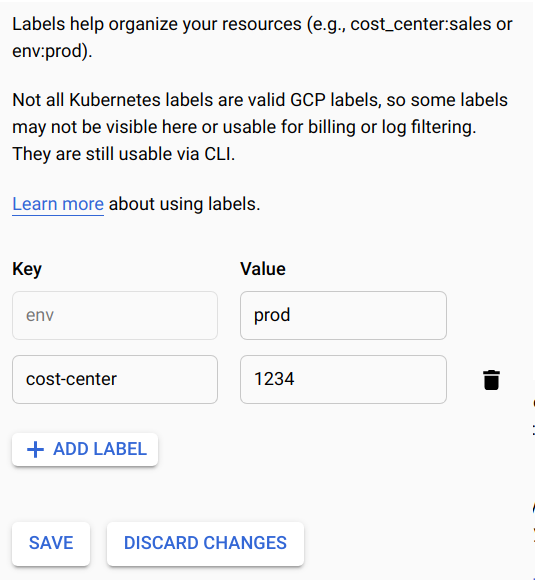
Pour modifier une valeur de clé de libellé existante, localisez le libellé et modifiez la valeur selon vos besoins.
Pour définir un nouveau libellé sur le service, cliquez sur Add Label (Ajouter un libellé), puis saisissez la clé et la valeur.
Cliquez sur Enregistrer.
Ligne de commande
Vous pouvez utiliser Google Cloud CLI pour définir des libellés pour les nouveaux services ou pour mettre à jour des services existants :
Pour les services existants, mettez à jour les libellés en exécutant la commande
gcloud run services updateavec l'un des paramètres suivants :Exemple :
gcloud run services update SERVICE --update-labels KEY1=VALUE1,KEY2=VALUE2
Remplacez :
- SERVICE par le nom de votre service.
- KEY1=VALUE1,KEY2=VALUE2 par une liste de paires nom/valeur séparées par des virgules pour chaque libellé. Indiquez le nom du libellé pour chaque KEY et la valeur pour VALUE. Découvrez comment spécifier plusieurs paramètres.
Options des paramètres de commande
Pour spécifier plusieurs ensembles de paires clé/valeur, vous pouvez spécifier plusieurs paramètres pour plus de lisibilité. Exemple :[...] --set-labels "KEY=VALUE1" \ --set-labels "KEY=VALUE2" \ --set-labels "KEY=VALUE3"
Pour les nouveaux services, définissez des libellés en exécutant la commande
gcloud run deployavec le paramètre--set-labels:gcloud run deploy SERVICE --image=IMAGE_URL --set-labels KEY1=VALUE1,KEY2=VALUE2
Remplacez :
- IMAGE_URL par une référence à l'image de conteneur, par exemple
gcr.io/cloudrun/hello; - SERVICE par le nom de votre service.
- KEY1=VALUE1,KEY2=VALUE2 par une liste de paires nom/valeur séparées par des virgules pour chaque libellé. Indiquez le nom du libellé pour chaque KEY et la valeur pour VALUE. Découvrez comment spécifier plusieurs paramètres.
Options des paramètres de commande
Pour spécifier plusieurs ensembles de paires clé/valeur, vous pouvez spécifier plusieurs paramètres pour plus de lisibilité. Exemple :[...] --set-labels "KEY=VALUE1" \ --set-labels "KEY=VALUE2" \ --set-labels "KEY=VALUE3"
- IMAGE_URL par une référence à l'image de conteneur, par exemple
YAML
Vous pouvez télécharger la configuration d'un service existant dans un fichier YAML avec la commande gcloud run services describe à l'aide de l'option --format=export.
Vous pouvez ensuite modifier ce fichier YAML et déployer ces modifications à l'aide de la commande gcloud run services replace.
Veillez à ne modifier que les attributs spécifiés.
Téléchargez la configuration de votre service dans un fichier nommé
service.yamlsur l'espace de travail local :gcloud run services describe SERVICE --format export > service.yaml
Remplacez SERVICE par le nom de votre service de diffusion Knative.
Dans votre fichier local, mettez à jour l'attribut
labels:apiVersion: serving.knative.dev/v1 kind: Service metadata: name: SERVICE labels: LABEL: 'VALUE'Remplacer
- SERVICE par le nom de votre service de diffusion Knative
- LABEL par le nom du libellé ;
- VALUE par la valeur souhaitée.
Remplacez la configuration du service en utilisant la commande suivante :
gcloud run services replace service.yaml
Répertorier les services par libellé
Vous pouvez répertorier les services par libellé à l'aide d'un filtre de Google Cloud CLI :
gcloud run services list --filter metadata.labels.LABEL=VALUE
Remplacez :
- LABEL par le nom du libellé ;
- VALUE par la valeur à inclure dans votre liste filtrée.
Supprimer un libellé
Vous pouvez supprimer des libellés à l'aide de la console ou de la ligne de commande.
Console
- Accédez à l'inférence Knative dans la console Google Cloud:
Cochez la case située à gauche du service duquel vous supprimez le libellé.
Assurez-vous que le panneau d'informations situé tout à droite est activé (Afficher le panneau d'informations).
Cliquez sur Labels (Libellés) pour afficher le volet des libellés.
Localisez le libellé que vous souhaitez supprimer.
Placez le curseur à droite de la zone de texte Value (Valeur) pour que le libellé affiche l'icône de la corbeille, puis cliquez sur celle-ci.
Cliquez sur Enregistrer.
Ligne de commande
Pour effacer tous les libellés d'un service, exécutez la commande suivante :
gcloud run services update SERVICE --clear-labels
Pour supprimer des libellés spécifiques d'un service, spécifiez une liste de clés séparées par une virgule :
gcloud run services update SERVICE --remove-labels LABEL
Remplacer
- SERVICE par le nom de votre service de diffusion Knative
- LABEL par le nom de votre libellé.
